Coreldraw 127 ошибка при запуске coreldraw
Как и любая другая программа Corel Draw может доставить проблемы пользователю при запуске. Это достаточно редкий, но неприятный случай. В этой статье рассмотрим причины такого поведения и опишем возможные способы устранения этой неполадки.
Чаще всего проблемный запуск программы связан либо с некорректной установкой, повреждением или отсутствием системных файлов программы и реестра, а также с ограничением для пользователей компьютера.
Что делать, если не запускается Corel Draw
Повреждение или отсутствие файлов
Если при запуске появляется окно c ошибкой, проверьте файлы пользователя. Они по умолчанию устанавливаются в каталог C/Program Files/Corel. Если эти файлы были удалены, нужно выполнить переустановку программы.
Перед этим обязательно проведите чистку реестра и удалите файлы, оставшиеся от поврежденной программы. Не знаете как это сделать? На этом сайте вы найдете ответ.
Ограничение круга пользователей программы
1. Нажмите «Пуск». Введите в строке regedit.exe и нажмите клавишу Enter.

2. Перед нами редактор реестра. Зайдите в каталог HKEY_USERS, зайдите в папку «Software» и найдите там папку «Corel». Щелкните по ней правой кнопкой мыши и выберите «Разрешения».

3. Выберите группу «Пользователи» и установите галочку в чекбоксе «Разрешить» напротив «Полный доступ». Нажмите «Применить».

Если этот способ не помог, попробуйте еще одну операцию с реестром.
1. Запустите regedit.exe как в предыдущем примере.
2. Перейдите в HKEY_CURRENT_USERS — Software — Corel
3. В меню реестра выберите «Файл» — «Экспорт». В появившемся окне поставьте галочку напротив «Выбранная ветвь», задайте имя файла и нажмите «Сохранить».

4. Запустите систему, используя учетную запись пользователя. Откройте regedit.exe. В меню выберите «Импорт» и в открывшемся окне щелкните на файле, который мы сохранили в п.3. Нажмите «Открыть».

В качестве бонуса рассмотрим еще одну проблему. Иногда Corel не запускается после действия кейгенов или других приложений, не поставляемых разработчиком. В этом случае проделайте приведенную последовательность.
1. Перейдите в C:Program FilesCorelCorelDRAW Graphics Suite X8Draw. Найдите там файл RMPCUNLR.DLL

Мы рассмотрели несколько вариантов действий, если не запускается Corel Draw. Надеемся данный материал поможет вам приступить к работе с этой замечательной программой.
Отблагодарите автора, поделитесь статьей в социальных сетях.
CorelDRAW не запускается — способы решения проблемы
Как и абсолютно любая компьютерная программа, CorelDRAW может иметь проблемы с запуском. Причём могут они возникать совершенно неожиданно. Всё прекрасно работало, и тут раз — и всё пропало. Раз вы читаете эту статью, это проблема очевидно коснулась и вас. В этой статье мы поведём разговор о возможных причинах, почему CorelDRAW может отказываться работать, а также рассмотрим способы, которые помогут устранить неполадку.

Почему CorelDRAW может не запускаться
Причины могут быть самые разнообразные.Давайте попробуем перечислить самые популярные:
- Повреждение рабочих файлов программы. Причин этому тоже может быть значительное количество. Чаще всего это происходит при использовании некачественных репаков, попытке взломать лицензионную версию проги и её несовместимости со взломщиком, некорректной установке обновлений программы, а также действие вредоносного софта.
- Нарушение прав использования программы отдельными пользователями. В основном происходит в том случае, когда компьютером пользуются несколько людей через свою учётную запись. Если при установке не выбрать параметры «Разрешить всем пользователям», или в настройках учётных записей Windows не дать разрешение на использование CorelDRAW, у этого пользователя программа работать не будет.
Варианты решения проблемы
Переустановка программы
Самым простым и зачастую наиболее действенным способом станет переустановить программу. Особенно это поможет, когда вы активно пользуетесь компьютером и устанавливаете и, что важнее, часто удаляете различные программы. Чего вы добьётесь обычной переустановкой?
- Все недостающие файлы будут восстановлены для полноценного функционирования программного обеспечения.
- Возможные повреждения будут исправлены.
- Соответствующие ветки реестра Windows будут перезаписаны, благодаря чему не будет возникать конфликтов в его работе.
- При использовании лицензионной программы или качественного репака получится избежать проблем с некорректно работающими компонентами, отвечающими за проверку подлинности учётных данных пользователя.

Мы настоятельно советуем вам, если вы активно пользуетесь CorelDRAW для профессиональных целей, приобрести лицензионную копию программы. Во-первых, этим вы не будете нарушать законодательство. Во-вторых, не будете лишать разработчиков честно заработанных средств. В-третьих, любые проблемы, возникающие из-за некорректного взлома, будут отсутствовать как понятие. В-четвёртых, сможете получить официальную техническую поддержку. Тем более, цена не такая уж и заоблачная для профессионалов. Если же вас она всё-таки останавливает, обращайте внимание на качественные сборки и читайте отзывы уже скачавших их пользователей.
Удаление остатков предыдущей версии после некорректного обновления
Иногда так случается, что обновления программы, которые были скачаны автоматически, устанавливаются некорректно и запуску программы мешают конфликт файлов текущей версии и оставшиеся настройки предыдущей, которые не были удалены с жёсткого диска. Для этого выполните следующие манипуляции:

- В настройках Проводника Windows включите отображение скрытых файлов (Пуск — Панель управления —Параметры папок —Вид — Скрытые файлы и папки — Показывать скрытые папки, файлы и диски, либо если вы пользуетесь Windows 10, прямо в окна Проводника, в меню его настроек вверху экрана, перейдите во вкладку «Вид»и поставьте галочку напротив «Скрытые файлы»).
- Перейдите по следующему адресу: диск C — Пользователь — — AppData — Roaming — Corel.
- Выделите папку и удалите её.
- Теперь после запуска CorelDRAW создаст новую папку настроек. Правда, вам придётся заново выполнить все установки.
Проверка на наличие вирусов
Если же у вас возникают подозрения, что на ваш компьютер проникли вредоносные программы, необходимо выполнить тщательную проверку. Для этого в меню вашего антивируса запустите полное сканирование компьютера. Кроме того, абсолютно не будет лишним воспользоваться следующими инструментами:

- Dr.Web CureIt.Утилита выполнит полное сканирование вашего компьютера с применением самых современных антивирусных баз. Зачастую она видит даже то, что не видит основной антивирус.
- AdwCleaner. Утилита просканирует компьютер на наличие рекламных модулей, троянов, червей и других противных зараз, мешающих работе вашего компьютера. Только при удалении найденных результатов будьте осторожны, так как зачастую выделяются даже нужные файлы.
Управление правами пользователя
Если же проблема касается политики пользователей, придётся немножко повозиться.Но на самом деле нет ничего сложного и в этом. Итак, приступим.
- Нажмите комбинацию клавиш Win + R и в строке «Открыть» напечатайте regedit.
- В открывшемся окне перейдите в ветку HKEY_USERS — DEFAULT — Software — Corel.
- Правой кнопкой мыши щёлкните по этой папке и выберите меню «Разрешения». Должно запуститься окошко управления правами доступа к программе.
- Отметьте группу «Пользователи», после чего в столбике «Разрешить» отметьте галочкой пункт «Полный доступ». Подтвердите выбор нажатием кнопки «Применить».
- Если же после выполнения этих действий CorelDRAW по-прежнему не желает запускаться, перейдите в ветку HKEY_CURRENT_USERS — Software — Corel, после чего выполните экспорт настроек, нажав в верхней строке меню «Файл» — «Экспорт» либо кликнув правой кнопкой мыши и выбрав «Экспортировать».
- В открывшемся окне Проводника выберите папку, куда вы хотите сохранить настройки (например, рабочий стол), дайте название файлу, а также отметьте пункт «Выбранная ветвь». Для сохранения нажмите соответствующую кнопку.
- Перезагрузите компьютер и зайдите в учётную запись, в которой воспроизводится эта проблема, введя логин и пароль пользователя.
- Запустите редактор реестра и перейдите в ветку, указанную в пункте 5.
- В верхней строке меню нажмите «Файл» — «Импорт», найдите сохранённый файл настроек, выделите его и нажмите кнопку «Открыть».
- После этого точно всё должно заработать.
Заключение
Как видите, нет ничего смертельного в том, что CorelDRAW X7 или другая версия программы не запускается на вашем компьютере. Несмотря на то что причин этому может быть довольно много, устраняются они довольно просто. В комментариях просим написать, какой из описанных способов помог именно вам.
хелп ! Перестал запускаться CorelDRAW 10
Guest
magistr 17348
Активный участник
Guest
magistr 17348
Активный участник
Guest
Guest
Каких ещё аргументов против Корел?
Попробуйте быстро заблокировать или спрятать объект внутри группы объектов. Слабо?
А сдвинуть одновременно два узелка, принадлежащих разным кривым.
А одним мановением объединить две незамкнутые кривые, замкнуть и залить заливкой (об этом даже тема есть в этом форуме).
А быстро-быстро создать PostScript-заливку (так в Корел, в Иллюстраторе — Pattern Swatch). В Иллюстраторе даже задумываться не надо: в нём всё-всё-всё изначально PostScript-овское.
И ведь крику сколько, что в Корел всё быстрее, проще и удобнее!
Кому мало аргуменотов, могу ещё подкинуть.
magistr 17348
Активный участник
Guest
Ты, Andrew, видимо, не до конца понял вопросы. Сформулирую иначе.
1. Объект выделяется именно через менеджер объектов. Объект внутри группы. Полцарства тому, кто заблокирует или сделает этот объект скрытым, оставив внутри группы.
2. Есть ДВА ОБЪЕКТА, каждый из которых представляет из себя незамкнутую кривую. Сколько операций нужно проделать, чтобы получить из них ОДИН объект с замкнутым контуром.
3. Ладно, согласен, для плоттера PostScript-заливки без надобности, но всё-таки.
Я сам долго и рисовал и цветоделение делал в Кореле, и небезуспешно. И тоже не видел преимуществ Иллюстратора 6, 7, 8, а по Корелу чуть ли не фанател.
Но попробовав девятку и десятку (трудновато было поначалу, но очень быстро привык), полностью перешёл на Иллюстратор. И не испытываю никакой ностальгии по своему кореловскому прошлому.
А теперь, если таки захочешь ответить, поясни, что такое «артефакты иллюстраторовского контура».
Рассечённых пополам букв, после конвертации в кривые я в Иллюстраторе ни разу не видел. Расскажи, при каких обстоятоствах ты ТАКОЕ получил?
Тоже самое о «непонятных уголках и пересечениях». Что это и где?
Не хочешь отвечать, не отвечай, дело твоё.
Хочу лишь пояснить такую жгучую нелюбовь к Корелу. Вернее, её корни.
Был я когда-то музыкантом и сделал такое наблюдение: существует масса инструментов, про исполнителей на которых можно сказать «играет плохо», «играет хорошо» и далее до виртуоза (гитара, фортепиано и п.р.). А есть инструменты, не которых играть либо юмеют, либо нет. Без промежуточных вариантов (скрипка, труба).
Так вот, Корел можно сравнить с первой группой, а Иллюстратор со второй.
Допускаю, что ты, Andrew, играешь хорошо или даже виртуоз. Я же просто умею играть на своём инструменте.
Но разного рода лабухов от Корел несметное количество! И вреда от них довольно много:
во-первых, своим огромным количеством они сильно сбивают цены на рынке дизайнерских услуг;
во-вторых, их «шедевры» непросто готовить к печати, на это уходит уйма времени,а работа эта оплачиватся по нижнему пределу.
в-третьих, они, как правило и в большинстве своём, дизайнеры весьма посредственные. Тут деньги не причём, но смотреть противно.
Покинув лагерь «кореловцев» и полностью перейдя на Иллюстратор, я, во-первых, перешёл в категорию немногочисленных про. пардон, специалистов, знающих себе цену.
Во-вторых, с некоторого времени мои файлы проверяются только корректором, а потом сразу в RIP (см. «во-первых»). Это время наступило до моего перехода на Иллюстратор, что служит подтверждением того, что и из Корела можно делить. Можно, и делил, но больше не хочу и не буду! Ведь какая-то сила заставила меня после шестилетней работы в Корел, выбросить его на помойку! Adobe Illustrator!
В третьем аспекте я воздержусь от самооценки.
Теперь, если кто-то дочитал до этого места, прошу вернуться к началу и ответить, хотя бы для себя, на поставленные вопросы.
Читать еще: Как пользоваться torrent-клиентом на компьютереРЕШЕНО: CorelDraw 2017 обход учётной записи


Пост для тех у кого при запуске CorelDraw x8 и 2017 появляется следующая табличка:
и методы с переименованием файлов, удалением папок и добавлением в брандмауэр не помогли.
Устанавливаем Corel v и копируем с заменой файл PASMUTILITY в папку C:Program FilesCorelPASMUtilityv1 предварительно разархивировав.
Готово. Можно запускать Corel
СХОЖИЕ СТАТЬИБОЛЬШЕ ОТ АВТОРА
teamviewer 14 сброс ID
Kaspersky Endpoint Security 10 для Windows XP
51 КОММЕНТАРИИ
Corel v ? Что это?
что за папка… где ее взять.. что разархивровать … непонятно. как будто дневник для себя ведете, а не для др.пользователей )
Разархивировать файл по ссылке что я указал. А разархивируется файл в папку где установлен ваш корел
При разархивировании показывается ошибка — неправильный архив. Удалось распаковать в 7z, где он пояснил, что это архив RAR, переименованный (коряво и бестолково) в zip. распакованный файл оказался также бестолковым и бесполезным — поскольку в 64-битовой версии программы не используется.
Эта папка у меня находится в ProgramFiles(x86), а поскольку сама программа у меня 64-битная, то она расположена в РrogrammFiles, где такой папки НЕ СУЩЕСТВУЕТ (как и такого файла) — поэтому данный метод для 64-битных программ не работает
он в папке Корел. Не заходя в папку CorelDRAW Graphics Suite 2019….
Консул! Ты бог!
Нигде в интернете не нашел решения, только тут)))
Не знаю что там писали про «данный метод для 64-битных программ не работает».
У меня 64ка и все файлы в нужных местах и все заработало.
Боже, сколько файлов в разных папках я переименовывал и удалял.)))
Еще раз спасибо!
Я рад что помогло. Сам долго мучался
спасибо, все сразу понятно и сработало!
теперь даже не открывается 🙁
Не работает. Скопировал, запустил, вышло «ошибка, идет устранение» и крах. Вернул все на место. Спасибо, но очень жаль, что не работает.
У меня получилось даже на версии 2018
Найс. Все получилось, спасибо огромное )
Класс! Отлично работает методика! Спасибо огромное!
Спасибо огромное ! Как все просто! Три дня мучалась)))У меня,кстати,тоже 64))Все супер
Спасибо. На Windows 10 64x сработало. Corel 2017.
Получилось, только теперь мне запретили экспорт, сохранение и печать файлов, что делать?
Автор ты БОГ!!
много месяцев страданий….
win10 Corel X8 X64
Рад что помогло
Доброго… за подсказку — просто спасибо…
Консул — Вы чудо, агромнооое человеческое сенк .
нет архива по вашей ссылке
помогло. Я вне себя от счастья. дай бог чтоб так и было. единственное я так понимаю это пробная версия на 15 дней, или нет?
Консул, красава! На крайней версии корела 2019 — так же все замечательно запустилось.
Это работает. Спасибо!
все работает! Спасибо!
Все работает отлично! CorelDRAW 2017 (64-Bit) версия 19.1.0.419 — Windows 8.1
Спасибо!
СПАСИБО ВАМ БОЛЬШОЕ .
Спасибо большое! надеюсь это навсегда.
да ну н….. еб…ся месяц искал решение!!РАБОТАЕЕЕТТТТТТТ!!СПАСИБО
konsul: ОГОНЬ. БЛАГОДАРЮ. Низкий поклон тебе))) Сохранил файлы в 21, а корел слетел, а после установки всякие гадости от автора полезли((( замена, переименование файлов не помогали, а тут ты 🙂 правда для более ранней версии:) предложил решение, но всё же мне помогло на W10 и CorelDRAW Graphics Suite 2019 v21.0.0.593 RePack by KpoJIuK Eng_Rus
Спасибо)) Работает! Corel 2018
Весь Инет перешарил, ни кто не чего не мог сказать вообще. Но ты Красавчик. Респект тебе. Помогло
Файл vgcore.dll из Corel Corporation является частью Corel Graphics Applications. vgcore.dll, расположенный в c: \program files \corelcoreldraw graphics suite x7programs64\ vgcore .dll с размером файла 14040928 байт, версия файла 17.0.0.491, подпись dce4bec3edf1efbd481666f43cdef126.
- Запустите приложение Asmwsoft Pc Optimizer.
- Потом из главного окна выберите пункт "Clean Junk Files".
- Когда появится новое окно, нажмите на кнопку "start" и дождитесь окончания поиска.
- потом нажмите на кнопку "Select All".
- нажмите на кнопку "start cleaning".

- Запустите приложение Asmwsoft Pc Optimizer.
- Потом из главного окна выберите пункт "Fix Registry problems".
- Нажмите на кнопку "select all" для проверки всех разделов реестра на наличие ошибок.
- 4. Нажмите на кнопку "Start" и подождите несколько минут в зависимости от размера файла реестра.
- После завершения поиска нажмите на кнопку "select all".
- Нажмите на кнопку "Fix selected".
P.S. Вам может потребоваться повторно выполнить эти шаги.
3- Настройка Windows для исправления критических ошибок vgcore.dll:

- Нажмите правой кнопкой мыши на «Мой компьютер» на рабочем столе и выберите пункт «Свойства».
- В меню слева выберите " Advanced system settings".
- В разделе «Быстродействие» нажмите на кнопку «Параметры».
- Нажмите на вкладку "data Execution prevention".
- Выберите опцию " Turn on DEP for all programs and services . " .
- Нажмите на кнопку "add" и выберите файл vgcore.dll, а затем нажмите на кнопку "open".
- Нажмите на кнопку "ok" и перезагрузите свой компьютер.
Всего голосов ( 186 ), 120 говорят, что не будут удалять, а 66 говорят, что удалят его с компьютера.
Отмена предыдущих действийПереходим в Инструменты — Параметры — Рабочее пространство — ОбщиеУказываем число отмен для обычных операций — 20-30. По-умолчанию это значение выставлено 150.Если его оставить, то в оперативной памяти сохраняются 150 исторических объектов, которые в большинстве случаев не понадобятся. У большинства пользователей они будут отнимать драгоценные мегабайты. Поэтому значение равное 30, хватит за глаза. Если работа ведется над сложным объектом, то рекомендуется выставить этот параметр под себя. Там же попутно можно отключить звуковые эффекты.
Если тормозит скроллингМожет помочь включение настройки Инструменты — Параметры — Рабочее пространство — Монитор — Прерываемая прорисовка или отключение другой настройки Инструменты — Параметры — Рабочее пространство — Монитор — Использовать изображение за экраном или так же должна быть отключена Инструменты — Параметры — Рабочее пространство — Монитор — Принудительное обновлениеЗдесь необходимо поиграться с данными параметрами.
ШрифтыПри торможении CorelDraw возможно проблема кроется в большом количестве шрифтов и включенным предпросмотром текста в списке шрифтовОтключается это с помощью пункта меню Инструменты — Параметры — Рабочее пространство — Текст — Шрифты и снятием галочек сОтобразить окно настройки со стилями шрифтов рядом со списком шрифтов иИспользовать шрифт для отображения имениПлюсом отключения является еще и то, что при огромном количестве установленных шрифтов, это прилично экономит ресурсы компьютера. Ему не приходится все это держать в памяти и заниматься выводом всех шрифтов с примерами. Как это выглядит с включенными настройкамиКак это выглядит после отключения
ОрфографияПри работе с текстом автоматически проверяется орфография. Данную настройку лучше отключить, чтобы не использовать лишние системные ресурсы. А проверку можно запускать и вручную по ctrl-F12
АвтосохранениеПо умолчанию, автосохранение проводится каждые 20 минут. При работе с тяжелым документом, это может явиться причиной тормозов, на тот момент, пока документ сохраняется. Желательно у себя выработать привычку, сохранять документ вручную, после каждых значительных изменений. Отключается это в Инструменты — Параметры — Рабочее пространство — Сохранять — Автосохранение каждые
Сокращайте число узловВ CorelDraw можно убрать лишние узлы, которые появляются при преобразовании шрифтов в кривые. Чем больше узлов, тем больше тормозит Корел и больше размер файла при сохранении. На примере одной записи soft-tuning. ru, можно увидеть, как сократилось количество с 241 узла до 134, при этом сама надпись визуально не изменилась. Делается это для выделенного текста, вызывается пункт меню Упорядочить — Преобразовать в кривую (Ctrl+Q) и вызывается элемент Форма (F10) и на панели инструментов нажимается кнопка Сокращать число узлов.
Варианты решения проблемы
Переустановка программы
Использование лицензионной версии программы
Деинсталляция встроенными инструментами Windows
Для начала нужно попробовать удалить Корел с компьютера при помощи штатных средств системы. Потребуется выполнить следующие действия:
Альтернативным методом деинсталляции является удаление Корел Дро с компьютера при помощи стандартной утилиты «Программы и компоненты», которая также доступна пользователям ОС Windows 7:
Теперь можно удалить папки Corel с жесткого диска. Для этого:
Далее необходимо удалить Корел Дро из пользовательской папки ручным методом. Для этого:
Теперь потребуется почистить ключи деинсталлированного софта из ОС. Для этого нужно воспользоваться методом ручной чистки реестра. Чтобы обезопасить себя от случайных поломок системы, нужно строго действовать представленной ниже инструкции:
Почему CorelDRAW может не запускаться
Причины могут быть самые разнообразные. Давайте попробуем перечислить самые популярные:
РЕШЕНО: CorelDraw 2017 обход учётной записи
Пост для тех у кого при запуске CorelDraw x8 и 2017 появляется следующая табличка: и методы с переименованием файлов, удалением папок и добавлением в брандмауэр не помогли. Устанавливаем Corel v и копируем с заменой файл PASMUTILITY в папку C:Program FilesCorelPASMUtilityv1 предварительно разархивировав. Готово. Можно запускать Corel
СХОЖИЕ СТАТЬИБОЛЬШЕ ОТ АВТОРА
51 КОММЕНТАРИИ
что за папка… где ее взять. что разархивровать … непонятно. как будто дневник для себя ведете, а не для др. пользователей )
При разархивировании показывается ошибка — неправильный архив. Удалось распаковать в 7z, где он пояснил, что это архив RAR, переименованный (коряво и бестолково) в zip. распакованный файл оказался также бестолковым и бесполезным — поскольку в 64-битовой версии программы не используется.
Эта папка у меня находится в ProgramFiles (x86), а поскольку сама программа у меня 64-битная, то она расположена в РrogrammFiles, где такой папки НЕ СУЩЕСТВУЕТ (как и такого файла) — поэтому данный метод для 64-битных программ не работает
он в папке Корел. Не заходя в папку CorelDRAW Graphics Suite 2019….
Консул! Ты бог! Нигде в интернете не нашел решения, только тут)))
Не знаю что там писали про «данный метод для 64-битных программ не работает». У меня 64ка и все файлы в нужных местах и все заработало.
Боже, сколько файлов в разных папках я переименовывал и удалял.))) Еще раз спасибо!
Я рад что помогло. Сам долго мучался
спасибо, все сразу понятно и сработало!
теперь даже не открывается
Не работает. Скопировал, запустил, вышло «ошибка, идет устранение» и крах. Вернул все на место. Спасибо, но очень жаль, что не работает.
У меня получилось даже на версии 2018
Найс. Все получилось, спасибо огромное )
Класс! Отлично работает методика! Спасибо огромное!
Спасибо. На Windows 10 64x сработало. Corel 2017.
Получилось, только теперь мне запретили экспорт, сохранение и печать файлов, что делать?
Автор ты БОГ!! много месяцев страданий…. win10 Corel X8 X64
Доброго… за подсказку — просто спасибо…
нет архива по вашей ссылке
помогло. Я вне себя от счастья. дай бог чтоб так и было. единственное я так понимаю это пробная версия на 15 дней, или нет?
Консул, красава! На крайней версии корела 2019 — так же все замечательно запустилось.
Это работает. Спасибо!
все работает! Спасибо!
Все работает отлично! CorelDRAW 2017 (64-Bit) версия 19.1.0.419 — Windows 8.1 Спасибо!
Спасибо большое! надеюсь это навсегда.
да ну н…. еб…ся месяц искал решение!!РАБОТАЕЕЕТТТТТТТ!!СПАСИБО
konsul: ОГОНЬ. БЛАГОДАРЮ. Низкий поклон тебе))) Сохранил файлы в 21, а корел слетел, а после установки всякие гадости от автора полезли((( замена, переименование файлов не помогали, а тут ты правда для более ранней версии:) предложил решение, но всё же мне помогло на W10 и CorelDRAW Graphics Suite 2019 v21.0.0.593 RePack by KpoJIuK Eng_Rus
Спасибо)) Работает! Corel 2018
Весь Инет перешарил, ни кто не чего не мог сказать вообще. Но ты Красавчик. Респект тебе. Помогло

Перед вами превосходный графический пакет, который может легко продвинуть любой графический проект, простите за каламбур. Профессиональные инструменты, одна из лучших на рынке совместимость файлов, а также новое содержимое позволит творческим людям воплотить все свои идеи в превосходные результаты, вы сможете создавать красочные логотипы, вывески, сложные маркетинговые материалы и различную интернет-графику. Если вы решите скачать CorelDraw Graphics Suite ниже с нашего проекта, то получите в дополнение также редактор растровой графики, конвертер растровых изображений в векторные, программу для создания скриншотов.
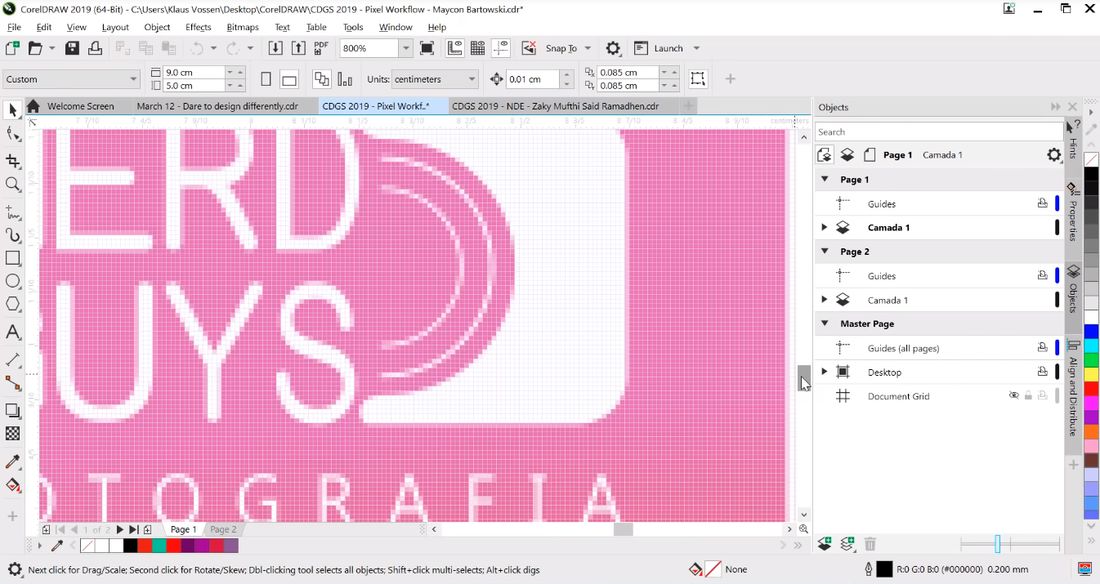
Представленный пакет полностью готов к созданию различных иллюстраций, логотипов, брошюр, различных рекламных объявлений, в общем перечислять можно довольно долго, перед вами оптимальное решение для всех этих задач. CorelDraw Graphics Suite не смотря на всю тяжесть, легок в использовании, прост в управлении, Русская поддержка делает его еще более понятным. С помощью большого количества инструментов вы сможете создавать рисунки и распределять их по полю изображения.
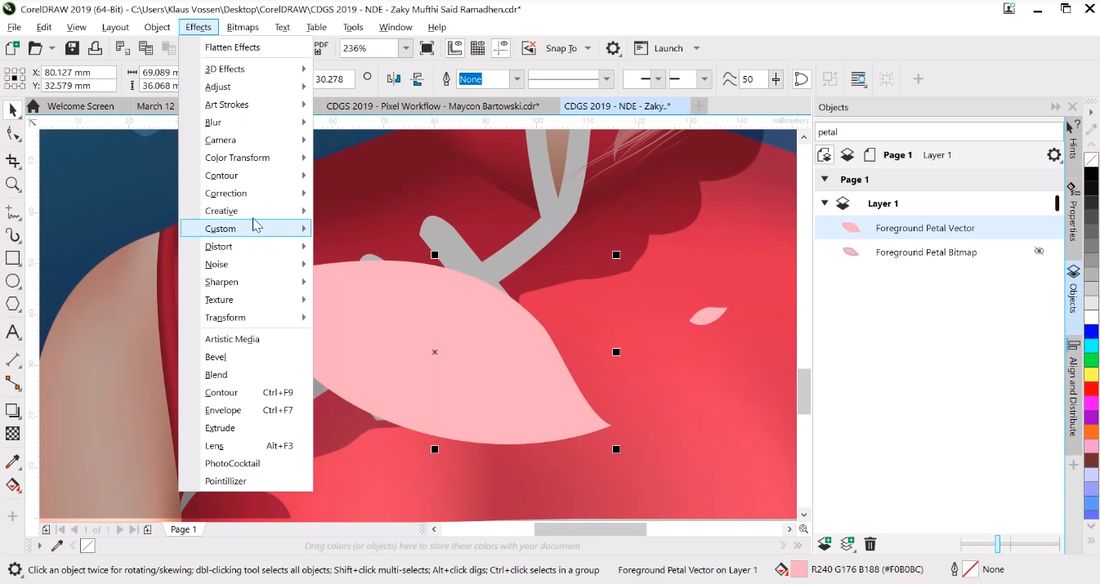
CorelDraw Graphics Suite этой версии имеет новый интерфейс, появилась возможность в режиме реального времени обмениваться с коллегами своими идеями, также вы получите большое количество готовых шаблонов, процесс верстки и редактирования текста также вышел на новый уровень, присутствует поддержка RAW файлов и так далее. Надеюсь продукт CorelDraw Graphics Suite поможет вам сделать потрясающий проект.
- Fills
- Fonts-Fonts
- Images-Earth_and_Nature
- Images-Layout
- Images-Modern_Life
- Images-Transport
- Templates
Читайте также:


